مفهوم رزولوشن در تصویر چیست؟
به نقل از چاپ کشور کسانی که با کار تصویر سر و کار دارند، حتما با کلمه رزولوشن آشنا هستند. رزولوشن در حقیقت به معنای وضوح است و شاخصی برای میزان کیفیت میباشد. البته باید بدانیدکه کلمه رزولوشن در خط، صوت، فضا و … نیز استفاده میشود. ما در اینجا منظورمان، وضوح تصویری است و وضوح در اصل به جزئیات تصویر اشاره دارد. هر چه وضوح تصویر بالاتر باشد، چاپ عکس با کیفیت تر خواهد بود.
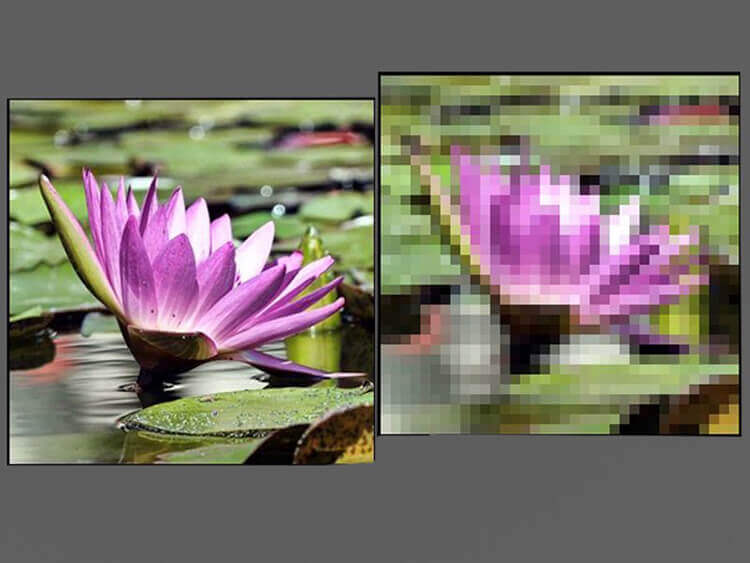
واحدهای معروف در بیان وضوح تصاویر dpi (نقطه در اینچ) و lpi (خط در اینچ) و ppi (پیکسل در اینچ) و PDD (PPPixels در هر درجه) است که dpi بیشتر در کار طراحی و گرافیک استفاده میشود و lpi بیشتر در لیتوگرافی؛ منظور از لیتوگرافی، حکاکی اثر چاپ روی صفحههایی از جنس آلومینیومی است که در چاپخانههای مجهز به سیستم چاپ افست برای انجام عملیات چاپ بر روی کاغذ استفاده میشوند.
پیکسل (Pixel) چیست؟
کلمه دیگری که باید به آن اشاره شود کلمه پیکسل (Pixel) است. پیکسل، کوچکترین واحد یک تصویر است. برای درک بهتر میتوان گفت که در واقع هر تصویر از تعداد زیادی پیکسل مربعی که در کنار یکدیگر قرار گرفتهاند، تشکیل میشود. اگر تصویر را آنقدر زوم کنیم تا به کوچکترین واحد آن برسیم، آن واحد، مربعی با یک رنگ مشخص و ثابت، پیکسل است.
مگاپیکسل چیست؟
یک دوربین دیجیتال برای گرفتن عکس از عناصر پیکسلی و یا همان پیکسل استفاده میکند. هر مگاپیکسل هم یک میلیون پیکسل (و یا دقیقتر 1 میلیون و 48 هزار و 576 پیکسل) است. هر عکس دیجیتال از کنار هم قرار گرفتن هزاران خانه کوچک که اطلاعات نور و رنگ را در خود نگه داشتهاند تشکیل شده است. هرچقدر تعداد این خانهها که پیکسل نامیده میشوند بیشتر باشد، رزلوشن عکس هم بهتر خواهد بود.
وضوح بالا در پیکسل چیست؟
وضوح بالا در پیکسل به این معنی است که در هریک از فضاهای مربعی، محتوای رنگی بیشتری نمایش داده شود و این اطلاعات رنگی هرچه بیشتر باشد، اندازه فایل گرافیکی بیشتر و جزئیات تصویر مشخصتر میشود. اما نکته مهم اینجاست که سندهای بزرگتر نیاز به حافظه بیشتر و همچنین فضای دیسک بزرگتری دارند و در فضای اینترنتی نیز موقع دانلود و یا ارسال، حجم زیادی از اینترنت را مصرف خواهند کرد!
وضوح پایین در پیکسل چیست؟
اگر تصویر حاوی دادههای رنگی ناکافی در فضاهای مربعی باشد، در این صورت، تصویر کاملاً بیکیفیت به نظر میرسد، مخصوصاً این بیکیفیتی زمانی بیشتر مشخص میشود که بخواهیم تصویر را برای مشاهده در اندازه بزرگتری، بزرگ کنیم یا اصطلاحاً زوم کنیم. بنابراین، هنگام انتخاب و یا ایجاد تصویر، باید وضوح صحیح را با توجه به کاربردی که تصویر ما در نهایت خواهد داشت، تعیین کنیم که در هر مربع باتوجه به ابعاد اثر، دادههای رنگی کافی وجود داشته باشد.
مثلا باید بدانیم که این تصویر قرار است در یک بنر بزرگ خیابانی چاپ شود یا یک کارت ویزیت کوچک! که باتوجه به آن، وضوح مناسب را انتخاب کنیم. این موضوع به این علت اتفاق افتاده است که رزولوشن تصویر کمتر از مقدار مناسب برای آن است. پس از دانستن مفهوم پیکسل، باید گفت که هر چقدر تعداد این پیکسلها در یک سانتیمتر مربع یا [بصورت استاندارد] در یک اینچ مربع از تصویر بیشتر شود میگوییم کیفیت یا وضوح تصویر بالاست؛ رزولوشن تصویر بالاست.
رزولوشن در چاپ
متداولترین مقدار رزولوشنها در طراحی و چاپ، اعداد ۷۲ ،۱۵۰ و ۳۰۰ dpi است. حال آنکه گاهی مقادیر ۹۶، ۱۰۰، ۲۰۰، ۴۰۰، ۶۰۰، ۱۲۰۰ هم استفاده میشود.
رزولوشن در وب
در دنیای وب، تصاویر با رزولوشن ۷۲ dpi استفاده میشوند! چرا؟ چون همان طور که قبلا اشاره کردیم هرچه dpi بالاتر باشد، حجم تصویر بیشتر میشود و این موضوع، سرعت بالا آمدن تصاویر را در صفحه وب کند میکند که معمولا این کندی خارج از حوصله مخاطب و به ضرر سایت است!
رزولوشن بالای تصویر را میتوان کم کرد ولی رزولوشن پایین را نمیتوان بالا برد. یعنی اگر رزولوشن ۷۲ (در چاپ بنر از این مقدار استفاده میشود) را از طریق نرم افزارهایی مثل فتوشاپ بخواهیم افزایش دهیم و به رزولوشن ۳۰۰ (این مقدار در چاپ افست و دیجیتال برای چاپ مواردی نظیر کارت ویزیت، پوستر، تراکت تبلیغاتی، سربرگ و پاکت نامه، لیبل سیدی و غیره کاربرد دارد) برسانیم، این مربعهای ریز (پیکسل ها) به تعداد بیشتری تقسیم خواهد شد تا رزولوشن مورد نظر ایجاد شود. ولی تولید پیکسلهای بیشتر از طریق شبیهسازی پیکسلهای مجاور صورت می گیرد و پیکسلهای جدید، حاوی اطلاعات بیشتری نخواهد بود تا کیفیت تصویر واقعا بیشتر شود. این افزایش کیفیت بصورت صوری خواهد بود.
روش پیدا کردن رزولوشن تصاویر
اگر طراح هستید قبل از استفاده از هر طرح و یا تصویری برای پروژه خود، اول رزولوشن تصویر را بررسی کنید و مطمئن شوید که مناسب سایز و کاری که میزنید هست یا خیر، برای یافتن مقدار عددی رزولوشن عکس، کافی است در نرمافزار فتوشاپ وارد قسمت image و سپس image size شوید. به شما اطلاعات لازم را خواهد داد.
افزایش رزولوشن با روش های ساده و کاربردی
روشهایی هستند که ادعا میکنند کیفیت تصاویر را افزایش میدهند. تمام اینها کارشان را با شبیهسازی پیکسلی انجام میدهند. البته نه اینکه سودمند نیستند، وقتی تصویر خوب در اختیار ندارید استفاده از آن کار را کمی بهتر خواهد کرد. حال اگر عکسی که در دست دارید، منحصربهفرد است و یا آن قدر آن را مناسب میدانید که هیچ جایگزینی را نمیتوانید قبول کنید، در زیر به شما سه روش برای با کیفیت کردن عکس پیشنهاد میکنیم.
روش اول) بالا بردن کیفیت عکس با فتوشاپ
نرمافزار فتوشاپ برای جبران این مشکل در عکس ابزارهایی را فراهم کرده است که با استفاده از این امکانات تقریبا میتوانید نتیجه خوبی بگیرید که در زیر به آنها اشاره میکنیم:
افزایش کیفیت عکس با high pass
کم کردن نویز عکس با Reduce noise
واضح کردن عکس با فیلتر unsharp mask
روش دوم) با کیفیت کردن عکس با اپلیکیشن موبایل
در صورتی که کار با فتوشاپ برایتان دشوار است، میتوانید از اپلیکیشنهای اندرویدی استفاده کنید که کار با آنها آسان است.
روش سوم) سایت افزایش کیفیت عکس
یکی از سادهترین و پرکاربردترین روشها، مراجعه به سایت است. این وبسایت با استفاده از هوش مصنوعی رزولوشن عکسها را افزایش میدهد که با چند کلیک ساده کار شما را راه میاندازد. اما اگر طراح هستید، یا قصد طراحی پروژهای را برای خود دارید، در استفاده از تصاویر در کار طراحی تمام سعی خود را در یافتن تصاویر با کیفیت مناسب داشته باشید تا نتیجه مطلوب را بدست آورید.
نکاتی درباره رزولوشن که باید در طراحی رعایت شود
شفافیت تصویر به رزولوشن آنها بستگی دارد. چراکه رزولوشن به تعداد نقاط و یا همان پیکسل ها در یک اینچ گفته می شود. اگر به دنیال وضوح بیشتر برای تصاویر می باشید پیشنهاد ما در چاپ مهرسام استفاده از رزولوشن 300dpi به شما عزیزان می باشد. تصاویری که دارای رزولوشن پایینی می باشند، بسیار مات و دندانه دار هستند. البته رزولوشن تنها عامل تعیین کیفیت یک تصویر نیست بلکه عوامل مختلفی روی کیفیت یک تصویر تأثیرگذار هستند اما رزولوشن را میتوان سادهترین و ابتداییترین راه برای تشخیص کیفیت تصاویر دانست.
(مهرسام چاپ، خدمات عکاسی تبلیغاتی و صنعتی را هم به بهترین نحو و با تجهیزات کامل انجام می دهد.)
قوانین رزولوشن
اندازه مناسب برای تصاویر 300dpi می باشد و بهترین و مناسب ترین اندازه برای متون نیز 400dpi است.
اندازه تصویر و رزولوشن ارتباطی بسیار مستقیم با یکدیگر دارند.بطوری که:
- با افزایش سایز تصویر، رزولوشن کاهش پیدا میکند
- با کاهش سایز یک تصویر ، وضوح آن افزایش مییابد.
بهعنوانمثال: یک تصویر 2 × 2 با رزولوشن 300dpi (قابلقبول) با تبدیل به سایز 4 × 4 به رزولوشن 150dpi(غیرقابلقبول) میرسد.
تصاویر با وضوح پایین در چاپ درهم، دندانهدار و تار میشوند.
البته تنظیمات مورداستفاده در حین گرفتن عکس (یعنی اسکن، دوربین دیجیتال، و غیره) پایه رزولوشن خود را تعیین میکند. رزولوشن تنها میتواند با کاهش اندازه تصویر و یا گرفتن دوباره عکس در تنظیمات باکیفیت بالاتر بهبود یابد. حداقل رزولوشن توصیهشده برای چاپ 300 dpi است؛ مانیتورهای رایانه معمولاً دارای یک صفحهنمایش 72dpi یا 96dpi هستند. اگر ما ذکر کنیم که برخی از تصاویر شما دارای وضوح کم هستند، ممکن است بر روی مانیتور شما به نظر نرسد، اما در چاپ تار و یا دندانهدار میشوند.
تصاویر وب با وضوح بالا (72-96dpi ) فایلهای GIF یا JPEG هستند. این رزولوشن برای انتقال سریع از طریق اینترنت خوب است، اما برای استفاده در چاپ قابلقبول نیست. عکسها و یا گرافیک را از یک وبسایت برای استفاده در پروژه چاپ خود ذخیره نکنید! upsampling یک فرایند ویرایش تصویر است که پیکسل های بیشتری را در هر اینچ میافزاید، اما تصاویر تاریک، بلوکهای بدرنگ و کنتراست بالا در تصاویر ایجاد میکند. بازهم تأکید میکنیم رزولوشن را تنها میتوان با کاهش اندازه تصویر و یا با گرفتن عکس در تنظیمات باکیفیت بالاتر بهبود داد.
نحوه بالا بردن وضوح تصاویر در عکس های دیجیتال
در اینجا نحوه گرفتن تصاویر با وضوح خوب دوربین دیجیتال خود را توضیح میدهیم:
اگر هنوز تصویر دیجیتالی را نگرفتهاید، دوربین خود را با بالاترین کیفیت تنظیم کنید.
با در نظر گرفتن عکس در بالاترین تنظیمات، کیفیت تصویر و همچنین طیف وسیعی از ابعاد را که میتوانید از آن در پروژههای چاپ استفاده کنید، به حداکثر برسانید. در صورت امکان، تصویر خود را بهعنوان یک فایل TIF یا EPS ذخیره کنید تا قبل از انجام ویرایش، بهترین رنگ وضوح را حفظ کنید.
حداکثر ابعاد قابلاستفاده برای تصاویری که میخواهید در پروژه خود استفاده کنید را تعیین کنید. تصاویر باید دارای رزولوشن 300dpi در اندازه نهایی خود در فایل باشند. اگر تصویر شامل متن باشد رزولوشن را به 400dpi برسانید. برای تعیین رزولوشن از ابعاد عکس، پیکسل عرض و ارتفاع را به 300 تقسیم کنید تا حداکثر اندازه قابلاستفاده، با حفظ رزولوشن باکیفیت dpi300 را به دست آورید. (برای عکسهایی که شامل متن هستند تقسیمبر 400 کنید)
مثال:
با ابعاد 1200×1600 پیکسل برای یک تصویر بدون متن شروع کنید.
1200 و 1600 را بر 300 و در صورت وجود متن بر 400 تقسیم کنید.
بنابراین، حداکثر ابعاد قابلاستفاده برای تصویر، 4×5.33 است. بدین گونه تصویر با این اندازه یا کوچکتر واضح و روشن میشود. دوربینهای دیجیتال عمدتاً از فضای رنگی RGB استفاده میکنند. برای چاپ چهار رنگ، تمام تصاویر RGB باید به CMYK تبدیل شوند. هنگامیکه تصاویر RGB دریافت میکنیم، ما یک تبدیل استاندارد به CMYK انجام میدهیم، که ممکن است کاملاً به نفع شما نباشد. اگر مایل به کنترل رنگ دقیقتری هستید بهتر است تبدیل رنگ را خودتان انجام دهید.
رزولوشن گرافیک اسکن شده
اکثر کاربران خانگی و اداری از اسکنرهای مسطح استفاده میکنند.
هیچیک از وزنها نباید بر روی یک اسکنر مسطح نصب شود، زیرا تخته شیشهای را تابدار کرده و باعث ایجاد سایههای رنگی ناخواسته میشود. هنرمندان، عکاسان و دیگر کاربران که نیاز بهدقت رنگ و کنترل کیفیت را دارند،اسکنر های درام را به آن ها پیشنهاد می نماییم.
قبل از اینکه اسکن کنید، باید بدانید که چه اندازه تصویرهایی در طراحی شما هست.
در صورت شک و تردید، اندازه موردنیاز را بیشازحد انتظار تعیین کنید.
اگر تصویر اصلی بزرگتر از اندازه باشد، بهسادگی با 300dpi اسکن میشود.
اگر تصویر شامل متن باشد، اسکن در 400dpi انجام میشود.
اگر تصویر اصلی کوچکتر از اندازه باشد شما باید تنظیمات اسکنر خود را تنظیم کنید.
اگر شما عکس را در 300dpi اسکن کنید
و نتیجه آن را در نرم افزار طراحی خود بزرگ کنید،
نتایج قابلقبول دریافت نخواهید کرد.
چگونه رزولوشن که باید اسکن کنید را محاسبه کنید؟
رزولوشن اسکن را افزایش دهید (300dpi برای تصاویر بدون متن و 400dpi برای تصاویر دارای متن) با همان درصد که میخواهید تصویر اصلی را بزرگ کنید. اگر شما نیاز به بزرگ کردن هر چیزی بیش از 300٪ دارید، بهتر است با ارائهدهنده خدمات خود برای اسکن حرفهای تماس بگیرید.
مثال:
با یک تصویر2 x 3 بدون متن که در طرح 5 x 7.5 نمایش داده شود، شروع کنید.
این یک بزرگنمایی 2.5 برابر یا 250٪ تصویر اصلی (250%=2.5) است.
ضریب بزرگنمایی (در این مورد 2.5) را در DPI دلخواه تصویر نهایی (در این مورد، 300dpi) ضرب کنید تا dpi را دریافت کنید که در آن شما نیاز به اسکن تصویر اصلی (750 dpi) (2.5 x 300 = 750) این به شما این امکان را میدهد تا بدون ضعف وضوح یا کیفیت تصویر 5 x 7.5 را چاپ کنید. تصاویر اسکن شده خود را بهعنوان فایلهای TIF یا EPS ذخیره کنید تا بهترین رنگ وضوح را حفظ کنید. فرمتهای فایل مانند GIF یا JPEG برای استفاده از وب بهتر است، زیرا آنها فشردهسازی رنگ و رزولوشن پیکسل را برای افزایش سرعت انتقال میدهند.
فرمتهای فایل تصویر
تصاویر عکس و اسکن شده را میتوان در فرمتهای مختلف فایل ذخیره کرد.
ما توصیه میکنیم در یک فرمت فایل lossless file save ذخیره کنید که کیفیت رنگ، کنتراست یا اندازه فایل را از دست نمیدهد. فایلهای TIF یا EPS فایلهای فرمت فایلهای lossless هستند. آنها برای حفظ رنگ و تصویر یکسان در طول استفاده چندگانه طراحی شدهاند. فایلهای JPEG / JPG یا GIF نمونههایی از فرمتهای فایلهای lossless هستند که برای انتقال آسان فایل و استفاده از اینترنت، طراحی شدهاند نه برای چاپ. هنگامیکه یک فرمت فایل نامناسب بارها و بارها ذخیره میشود، فرایند حاشیههای تار، لبههای ناهموار و ایجاد پیکسلهای زائد را که نمیخواهید چاپ کنید، زیاد میکند. اگر شما با یک فایل JPEG یا GIF که باید ویرایش شود، شروع به کار کنید،
قبل از انجام هرگونه ویرایش، آن را بهعنوان EPS یا TIF ذخیره کنید.
سپس EPS یا TIF را برای حفظ کیفیت تصویر ویرایش کنید.
منبع: snapfish.co.uk